Se necessário, pode copiar dados, gráficos ou objetos da folha de cálculo e colá-los como uma imagem estática em qualquer parte de um folha de cálculo ou gráfico. Também pode colar dados que copiou de outro programa e colá-lo como uma imagem no Microsoft Office Excel.
Copiar dados como uma imagem no Excel
-
Selecione as células ou clique no gráfico ou objeto que pretende copiar como uma imagem.
-
No separador Base , no grupo Área de Transferência , clique na seta junto a Copiar e, em seguida, clique em Copiar como Imagem.
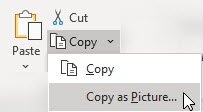
-
Na caixa de diálogo Copiar Imagem , faça o seguinte:
-
Em Aspeto, clique na opção que pretende utilizar.
-
Em Formatar, clique na opção que pretende utilizar.
Sugestões:
-
Para obter a melhor qualidade de imagem, certifique-se de que as opções Conforme apresentado no ecrã e Imagem estão selecionadas. No entanto, para preservar a qualidade da imagem, os itens que copiar utilizando as opções Conforme mostrado no ecrã e Imagem são sempre colados a 100% do tamanho original. Por exemplo, se dimensionar uma folha de cálculo a 75%, um item copiado dessa folha de cálculo poderá parecer maior porque é colado no tamanho real.
-
Se selecionar um intervalo de células, mas não quiser que as linhas de grelha sejam apresentadas ao colar, primeiro aceda a Ver > Mostrar > desmarque a opção Linhas de Grelha .
-
-
Clique em OK.
-
Na folha de cálculo ou noutro documento, clique no local onde pretende colar a imagem.
-
No separador Base , no grupo Área de Transferência , clique em Colar ou prima Ctrl+V.
Opcionalmente, pode modificar esta imagem, se necessário. Para obter mais informações, consulte a secção Formatar imagens em Inserir imagens.
Copiar dados de outro programa e colá-lo como uma imagem no Excel
-
Noutro programa, como Word, utilize o comando Copiar desse programa para copiar os dados que pretende colar como uma imagem no Excel.
-
No Excel, clique em qualquer parte de uma folha de cálculo ou gráfico onde pretenda colar os dados copiados como uma imagem.
-
No separador Base , no grupo Área de Transferência , clique na seta abaixo de Colar e selecioneColar Especial.
-
Na caixa de diálogo Colar Especial , selecione entre Colar como Imagem ou Colar Imagem como Ligação consoante a forma como pretende colar a imagem e, em seguida, em SelecionarImagem (Metaficheiro Avançado) e clique em OK.
-
No separador Formatar , faça as alterações conforme necessário.
Opcionalmente, pode modificar esta imagem, se necessário. Para obter mais informações, consulte a secção Formatar imagens em Inserir imagens.
Precisa de mais ajuda?
Pode sempre colocar uma pergunta a um especialista da Comunidade Tecnológica do Excel ou obter suporte nas Comunidades.










